IPhoneのモバイルデータ統計を自動的にリセットする方法

iPhoneのモバイルデータ統計を自動的にリセットする方法について詳しく解説します。ショートカットを利用して手間を省きましょう。
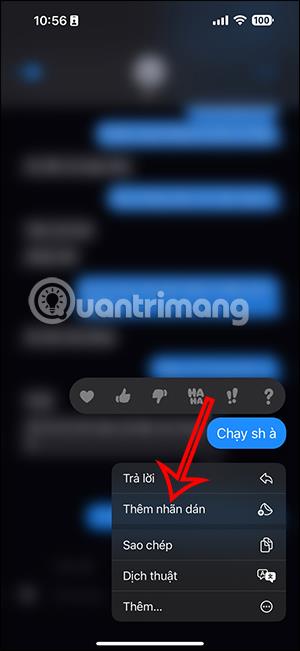
iOS 17.2 では、新しく更新された機能により、利用可能なステッカーに加えて、 iPhone 上で自分で作成したステッカーを使用して iPhone 上のメッセージに応答する機能が追加されます。したがって、自分で作成したステッカーや iPhone のステッカー ストアで入手できるステッカーなど、ステッカーを使用して受信したメッセージに反応できるようになります。以下の記事では、iPhone でステッカーを使ってメッセージに返信する方法を説明します。
iPhone でステッカーを使ってメッセージに返信する手順
ステップ1:
iPhone でメッセージにアクセスし、ステッカーで返信したいメッセージを長押しします。次に、iPhone のメッセージに表示されるオプションのリストで「ステッカーを追加」をクリックします。
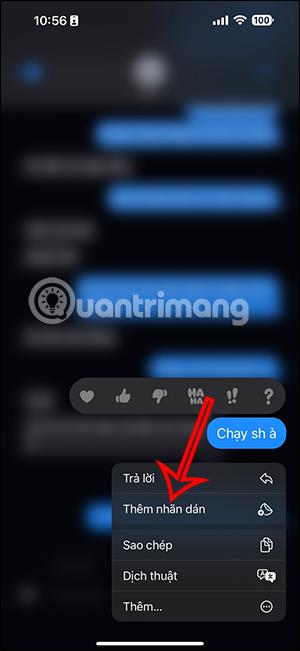
ステップ2:
画面の下に、利用可能なステッカーや自分で作成したステッカーなど、使用するものを選択できる iPhone のステッカー ストアが表示されます。
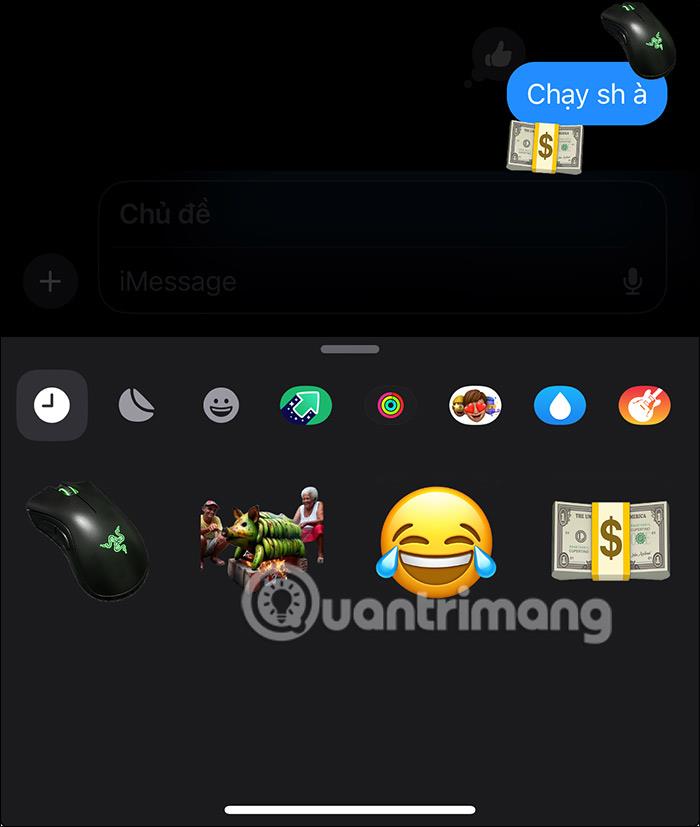
ステップ 3:
iPhone 上のメッセージに応答するためにステッカーを使用したい場合は、そのステッカーをクリックするだけです。以下に示すように、すぐにステッカーが iPhone のメッセージに表示されます。ユーザーは iPhone 上のメッセージに対して複数のリアクション ステッカーをドロップできます。
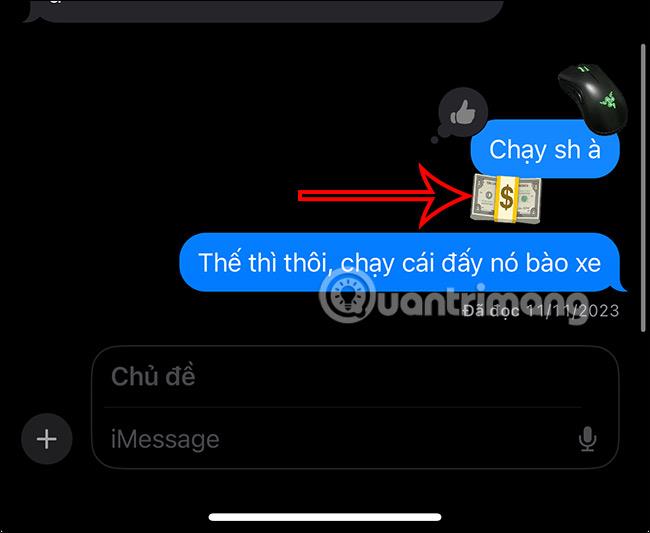
iPhoneのモバイルデータ統計を自動的にリセットする方法について詳しく解説します。ショートカットを利用して手間を省きましょう。
Zen Flip Clock アプリケーションは、iPhoneユーザーがフリップ時計を簡単に設定するための優れたオプションを提供します。
サッカー愛好家なら、このライブアクティビティ機能を活用し、iPhoneのロック画面に2022年ワールドカップのスコアを表示する方法をチェックしましょう。
初めての iPhone にインストールした最初の iOS アプリが何だったのか気になりますか?この記事では、その確認方法を詳しく解説します。
Apple がリリースしたばかりの iOS 16 バージョンには興味深い機能がたくさんありますが、Android で見たことのある機能もいくつかあります。
この記事では、iPhoneでビデオを自動的に繰り返す方法を詳しく解説します。ループ再生の手順を簡潔に説明し、便利なヒントも紹介します。
この記事では、iPadのNoteアプリで手書きのメモをコピーして貼り付ける最も簡単な方法を紹介します。iPadを使って手書きをデジタル化する方法を学びましょう。
iPhoneのメモに署名を挿入する方法をご紹介します。この機能は文書の保護に役立ち、コンテンツの盗用を防ぎます。
iPhoneでイベントカレンダーをロック画面に表示し、必要なときに簡単に確認できる方法を紹介します。今後のスケジュールを忘れないために、カレンダーのアプリケーションを活用しましょう。
iPad用Safariブラウザで、お気に入りバーを簡単に管理する方法について詳しく説明します。お気に入りバーを表示することで、ウェブサイトへのアクセスがより便利になります。








